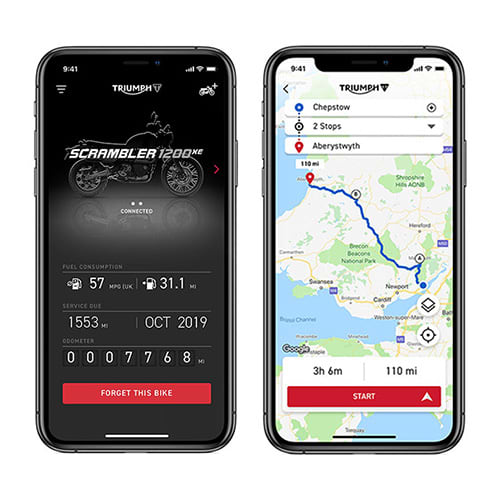My triumph app

My TriumphアプリはiOS™ または Android™端末で無料でダウンロードが可能。
My Triumphアプリはナビゲーション機能があり、ライダーは、ナビゲーション、ルートプラン、最終目的地と何千万ものロケーションをMy Triumphアプリを通してコントロールすることができます。
ライダーはルートをレコードすることができ、また旅程終了後に走行マップや距離、時間等を含めたライドサマリーを見ることも可能です。このサマリーはアプリを通して知り合いと共有ができます。
My Garage 機能は、オドメーターや、平均燃料消費量、サービスまでの時間と距離など、モーターサイクルの重要な情報をBluetooth®コネクション接続時に表示します。
よくある質問
Triumphコネクティビティシステムは私のバイクで使用できますか?
現時点でMy Triumphコネクティビティシステムを使用可能なモデルは、Scrambler 1200とRocket 3です。必ず、アクセサリーのMy Triumphコネクティビティモジュールを購入し、装着してください。今 後、他のモデルでも使用可能になる予定 です。
My TriumphコネクティビティシステムはTFTディスプレイを搭載していないモデ ルでは使用できません。
My Triumphコネクティビティシステムにデバイスを接続するにはどうすればよい ですか?
My TriumphコネクティビティモジュールはBluetooth ルーターの役割をし、車両と各デバイスとの接続をすべて管理します。
個々のデバイスで接続を確立するのではなく、My Triumphコネクティビティモジュールですべての接続を確立します。デバイスの接続方法は「My Triumphコネクティビティハンドブック」を参照してく ださい。
Triumphのバイクにデバイスを接続できません。
My Triumphコネクティビティシステムがバイクと互換性があるか、My TriumphコネクティビティモジュールをTriumph正 規販売店に取り付けてもらっているか、確認してください。メーターのソフトウ ェアが最新か、Bluetoothの設定が正しいかは、正規販売店に確認してもらってください。
Bluetoothが有効か、外部デバイスで検出可能か、デバイスが検出範囲内にあるか、確認してください。
My Triumphコネクティビティシステムで一部の機能が正しく動作しません。
Bluetooth無線技術は複数のデバイスを接続できる便利な方法ですが、すべてのデバイスが確実に信号を送信し、互いの信号を正しく受信することが必要です。
一部のスマートフォンではBluetooth接続が困難な場合があります。すべてのスマートフォンですべての機能を使用できるわけではありません。使用可能な機能はスマートフォンの仕様と設定によって異 なります。スマートフォンのソフトウェ アを更新すると、Bluetooth接続や、すべての機能または一部の機能へのアクセスに影響する場合があります。
デバイスの接続に失敗したり、機能を正常に使用できない場合は、デバイスが正しく設定されているか確認してください (「My Triumphコネクティビティモジュール取扱説明書」参照)。
以前ペアリングしたデバイスが自動接続されません。
イグニッションをOFFにしてから再びON にした場合、ペアリング済みのデバイスが自動的に再接続されるまで最大30秒かかります。
30秒以上待っても接続が確立されない場合は、デバイスの電源が入っているか、検出範囲内にあるか、確認してください(検出範囲についてはデバイスメーカーの説明書を参照してください)。
ペアリング済みデバイスの画面を開き、該当のデバイスが表示されているか、デバイス名の横にチェックマークが付いているか、確認してください。デバイスが表示されない場合はペアリングをやり直します。デバイスは表示されているがチェックマークが付いていない場合は、そのデバイスを選択して強制的に再接続します。
それでも接続できない場合は、「My Triumphコネクティビティモジュール取扱説明書」を参照して接続方法が正しいか確認し、必要に応じ、再接続を試みて ください。
自分のスマートフォンの各種機能へのアクセス許可を求められるのはなぜです か?
My Triumphコネクティビティシステムの一部機能を有効にするには、ご使用のスマートフォンの各種機能へのアクセス許可が必要です。許可が得られない場合、一部機能が正しく動作しないことがあります。
アクセスを許可した場合や拒否した場合の設定については、スマートフォンメー カーの説明書を参照してください。
自分のスマートフォンからペアリングしようとしても、メーター画面にペアリングのリクエストが表示されません。
メーターとペアリングするにはBluetooth デバイス名が5~20文字である必要があります。
デバイス名が5~20文字であってもペア リングできない場合は、My Triumphアプリを一旦アンインストールしてから再イ ンストールしてみてください。
TriumphのバイクにGoogleマップアプリを接続できません。
My TriumphコネクティビティシステムはGoogleマップアプリと連携するように設計されていません。Google提供のMy Triumphアプリをダウンロードして使用 してください(iOS、Android対応)。
My Triumphアプリが私のメールアドレスを認識しません。
スマートフォンの自動修正機能により、メールアドレスを入力するときにメールアドレスの後にスペースが追加されてしまうことがあります。スペースを削除 し、再試行してください。
My Garageに自分のTriumph製バイクを追加したいのですが、モデル一覧の中にありません。
TriumphのバイクをMy Garageに追加するときは、[Add via Triumph VIN](Triumph のVINで追加)を使用してください。バイ クのどこにVINが表示されているかは、バ イクに付属の取扱説明書を参照してください。
この方法で追加できるのはTriumphのバイクだけです。他社製バイクのVINを入力するとエラーになります。他社製バイク の場合は[Add manually](手動追加)を使用してください。
自分のAndroidデバイスをメーターにペアリングしましたが、アプリの[My Garage] にバイクが表示されません
通常は、Androidデバイスのペアリングが成功すると、アプリの[My Garage]にバイクが自動的に追加されます。ほとんどの場合、バイクはすぐに表示されるように なりますが、[My Garage]にバイクが追加されるまでに時間がかかる場合もあります。
そのような場合は、バックグラウンドで ペアリングプロセスが完了するまで、デバイスを接続したまま、5分ほどお待ちください。
iPhoneでナビゲーションを使用できません。他の機能はすべて正常に動作しま す。
iOSデバイスでは2つのBluetooth接続を使用します。ひとつは音楽、通話、メッセ ージ用で、もう1つはナビゲーション用で す。アプリとナビゲーションを使用する には、2つとも接続する必要があります。iOSのペアリング方法にしたがってペアリ ングし、ペアリングの途中でMy Triumph アプリのナビゲーションを[Enable](有 効)にしてください。ナビゲーションを[Enable]にしておくと、ペアリングの完 了後に、2つ目のBluetooth 接続が確立されます。
ナビゲーションの有効化には最大45秒かかりますが、一度実行すれば次回からは必要ありません。
メーターのメニュー画面ではないことを確認してから、ナビゲーションを有効にしてください。スマートフォンからの接 続要求はメーター画面に表示されます。メニュー画面を開いたり終了したりするときは、右側スイッチハウジングの HOMEボタンを押してください。
詳しい接続方法は「My Triumphコネクティビティハンドブック」を参照してくだ さい。
接続する順番を間違った場合(ペアリング完了前にナビゲーションを有効にした場合)、アプリが接続されているように見えても、データは転送されません。データが転送されていないと思われる場合は、両デバイスのペアリングを解除し、
My Triumphアプリでルートを作成できますが、ターンバイターン方式の案内を開始できません。
My Triumphアプリでルートの作成はできますが、My Triumphコネクティビティシステムとの接続がアクティブでないと、 ターンバイターン方式での案内はできません。
My Triumphコネクティビティシステムがバイクと互換性があるか、My TriumphコネクティビティモジュールをTriumph正 規販売店に取り付けてもらっているか、確認してください。メーターのソフトウ ェアが最新か、Bluetoothの設定が正しいかは、正規販売店に確認してもらってください。
バイクの電源が入っているか、検出範囲内にあるか、「My Triumphコネクティビティモジュール取扱説明書」にしたがっ て正しくペアリングされているか、確認 してください。必要に応じ、ペアリング をやり直してください。
アプリや案内音声の言語を変更できますか?
ご使用のスマートフォンのOSに設定されている言語(iOSの場合は地域)に基づき、My Triumphアプリで使用する言語が自動設定されます。使用可能な言語は8種類です:英語、フランス語、ドイツ語、 イタリア語、スペイン語、ポルトガル 語、オランダ語、スウェーデン語。OSの 言語がこれら8つの言語に該当しない場合、My Triumphアプリでは英語が使用されます。
案内音声を変更できますか?
はい。My Triumphアプリの案内音声は、ご使用のスマートフォンのText-to- Speechエンジンを使用しています。OSのメニュー内でデフォルトの音声を変更すると、アプリの案内音声も変更されます。音声変更方法は、スマートフォンメーカーの説明書を参照してください。
選択できる音声は、使用中の言語に限定されます。例えば、スマートフォンのOS の言語がフランス語の場合、音声をドイツ語から選択しても、My Triumphアプリの音声はデフォルトのフランス語になり ます。
iOSのSiri音声には現在対応していません。
My Triumphアプリで現在地へのアクセス許可が繰り返し必要なのはなぜですか?
ナビゲーションを有効にするには現在地へのアクセスが必要です。現在地にアクセスしないと、目的地までのルート探索やルート上の位置特定ができません。
My TriumphアプリでBluetoothへのアクセス許可が繰り返し必要なのはなぜですか?
ナビゲーションを有効にするにはBluetooth へのアクセスが必要です。そうしないと、ナビ案内をスマートフォン からバイクに送信できません。
My TriumphアプリとMy Triumphコネクティビティシステムとの接続が使用中に切断されるようです。
走行中に[No GPS signal](GPS信号を受信できません)というメッセージが頻繁 に表示される場合は停車し、信号を受信 しやすそうな位置にスマートフォンを置 き直してみてください。
Androidデバイスの場合は、My Triumph アプリのバッテリー最適化をOFFにして ください。バッテリー最適化をOFFにす る方法は、スマートフォンメーカーの説 明書を参照してください。
ルート上に複数のウェイポイントがある場合、最後のウェイポイントを通過しても、引き続き最後のウェイポイントに案内されます。
複数のウェイポイントがあるルートを案 内する場合、My Triumphコネクティビティシステムは各ウェイポイントの正確な 場所に案内しようとします。正確な場所に到達しないまま、次のウェイポイント に向かって走り始めると、到達しなかっ たウェイポイントへのルートが再探索さ れます。これは、ユーザーがウェイポイ ントをうっかり通り過ぎてしまった場合 に、そのまま次のウェイポイントへと案 内してしまうことを防ぐためです。
My Triumphコネクティビティシステムは、通り過ぎてしまったウェイポイント へのルート再探索を最大3回行い、ジャンクションなどの各ポイントで計画ルート からの逸脱を検出します。計画ルートからの逸脱を4回検出すると、次のウェイポイントへのルートを探索します。
My Triumphコネクティビティシステムとペアリングしたいのですが、ヘッドセッ トが検出結果に表示されません。
ヘッドセットがONになっているか、「検出可能」モードになっているか確認してから、もう一度検索してください。デバイスを検出可能にする方法は、ヘッドセットメーカーの説明書を参照してください。
ヘッドセットをMy Triumphコネクティビティシステムに接続しようとすると、メ ーターに[PAIRING FAILED]と表示されます。
「My Triumphコネクティビティモジュール取扱説明書」を参照して接続方法が正しいか確認し、必要に応じ、再接続を試 みてください。
一部のヘッドセットではBluetooth接続が困難な場合があります。すべてのヘッドセットですべての機能を使用できるわけではありません。使用可能な機能はヘッ ドセットの仕様と設定によって異なりま す。ヘッドセットによっては、My Triumphコネクティビティシステムとペ アリングする前に、出荷時の設定へのリセットが必要なこともあります。
ヘッドセットから音声が聞こえません。
まず、ヘッドセットの電源が入っている か、正しく接続されているか、確認して ください(「My Triumphコネクティビティモジュール取扱説明書」参照)。スマ ートフォンの音量とヘッドセットの音量 が適切なレベルに設定されているか、ヘッドセットが「ライダー」または「パッ センジャー」に正しくペアリングされて いるか、確認してください。ヘッドセッ トはスマートフォンに接続するのではな く、必ずMy Triumphコネクティビティモジュールに接続してください。
それでも音声が聞こえない場合は、音声がスマートフォン自体や別のデバイスで再生されていないか、確認してください。必ず、My Triumphコネクティビティモジュールを経由してスマートフォンの 音声を再生してください。
メーターのボリュームがミュートになっていないか、確認してください。
音量調節方法やオーディオ再生デバイス選択方法は、スマートフォンメーカーの説明書を参照してください。
My Triumphコネクティビティシステムを使用すると、ヘッドセットのインターコ ムモードが機能しません。
My Triumphコネクティビティシステムにはインターコム機能がありますので、My Triumphコネクティビティモジュールに 接続されている2台のヘッドセットと通信できます。2台のヘッドセットは異なるメ ーカーのものでも構いません。
My Triumphコネクティビティモジュールに接続すると、ヘッドセットのインター コムボタンが機能しない場合があります。インターコム機能は、メーターのインターコムトレイで有効にしてくださ い。
ヘッドセットの接続方法とインターコム の有効化については、「My Triumphコネクティビティハンドブック」を参照して ください。
メーターのボリュームトレイでヘッドセットの音量を調節できません。
メーターから音量を調節できない場合、ヘッドセットがこの機能に対応していない可能性があります。その場合は、ヘッドセット側でボリュームを調節してください。
ボリュームトレイが不要なときは、メーターの設定メニューでボリュームトレイを無効にできます。インフォメーショントレイのメニューをスクロールダウンし、[ボリューム]の選択を解除します。チェックマークが消え、ボリュームトレイ が無効になります。ボリュームトレイを 有効に戻す場合も手順は同じです。
My Triumphコネクティビティシステムとペアリングしたいのですが、自分のスマ ートフォンが検出結果に表示されません。
スマートフォンがONになっているか、「検出可能」モードになっているか確認してから、もう一度検索してください。デバイスを検出可能にする方法は、スマートフォンメーカーの説明書を参照してください。
スマートフォンをMy Triumphコネクティビティシステムに接続しようとすると、 メーターに[PAIRING FAILED]と表示されます。
「My Triumphコネクティビティハンドブック」を参照して接続方法が正しいか確 認し、必要に応じ、再接続を試みてくだ さい。
スマートフォンのペアリングは、スマートフォンからではなく、メーターから行ってください。スマートフォンからバイ クを検索するのではなく、メーターからスマートフォンを検索する必要があります。
受信するはずの通知がメーターで受信されません。
メーターのBluetoothメニューで、該当の通知が有効になっているか、確認してください。通知を有効/無効にする方法は「My Triumphコネクティビティシステム取扱説明書」を参照してください。
iOSではBluetooth接続で通知を有効にします。通知を有効/無効にする方法は、スマートフォンメーカーの説明書を参照 してください。
メーターのメニュー項目にBluetoothがありません。
My Triumphコネクティビティシステムがバイクと互換性があるか、My TriumphコネクティビティモジュールをTriumph正 規販売店に取り付けてもらっているか、確認してください。メーターのソフトウ ェアが最新か、Bluetoothの設定が正しいかは、正規販売店に確認してもらってください。
My Triumphコネクティビティモジュールを介して各デバイスをバイクにペアリン グすると、新しいトレイがいくつか追加 されます。追加されたトレイには、他の トレイと同様にジョイスティックでアク セスします。[Visible trays]メニューを使い、Bluetoothトレイを表示してください。メニューへのアクセス方法は「My Triumphコネクティビティシステム取扱説明書」を参照してください。
Bluetooth®機能は、Bluetoothデバイスのハードウェアやソフトウェアのバージ ョン、デバイスの設定、電話帳のサイ ズ、連絡先の保存方法、使用可能なメモリによって異なる場合があります。
スマートフォンのソフトウェアを更新す ると、Bluetooth通信に影響する場合があります。
トライアンフは、Bluetoothデバイスとバイクとの通信やデバイスの動作を保証す ることはできません。
地域によっては対応していない機能もあります。
以下のデバイスについては、トライアンフコネクティビティモジュールにて主な 機能が動作することを確認済みです。ここに記載されていないデバイスでも、一部機能を利用できる場合があります。
Bluetoothテスト済みデバイススマートフォン
- Samsung Galaxy A06
- Samsung Galaxy A15
- Samsung Galaxy A25
- Samsung Galaxy A34
- Samsung Galaxy A35
- Samsung Galaxy A54
- Samsung Galaxy S23
- Samsung Galaxy S23 Ultra
- Samsung Galaxy S24
- Samsung Galaxy S24 Ultra
- Google Pixel 9
- Google Pixel 9 Pro
- Apple iPhone 13
- Apple iPhone 13 Pro
- Apple iPhone 14
- Apple iPhone 14 Pro
- Apple iPhone 15
- Apple iPhone 15 Pro
- Apple iPhone 15 Pro Max
- Apple iPhone 16
- Apple iPhone 16 Pro
HEADSETS
- Triumph Sena 50S
トライアンフはこのデバイスリストを予告なく変更する権利を留保します。